以前我们在用PowerPoint制作课件时,常常发现制作人机交互练习题非常麻烦。现在在PowerPoint 2002和PowerPoint XP里,利用自定义动画效果中自带的触发器功能可以轻松地制作出交互练习题。触发器功能可以将画面中的任一对象设置为触发器,单击它,该触发器下的所有对象就能根据预先设定的动画效果开始运动,并且设定好的触发器可以多次重复使用。类似于Authorware、Flash等软件中的热对象、按钮、热文字等,单击后会引发一个或者的一系列动作。下面举一个制作选择题的例子来说明如何使用PowerPoint的触发器。
1.插入文本框并输入文字
插入多个文本框,并输入相应的文字内容。要特别注意把题目、多个选择题的选项和对错分别放在不同的文本框中,这样可以制作成不同的文本对象。如图1就是一个小学数学选择题,这里一共有8个文本框。
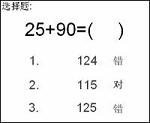
图1 单选题
2.自定义动画效果
Powerpoint制作字幕式片头片尾 实例教程
电影和电视剧中,制作者们喜欢挑选片中精彩镜头放在片头,在屏幕上拉动出现,起到吸引观众的目的;片尾则通常用移动字幕的形式给出演员、制作者等的姓名及相关资料。其实,我们在用
触发器是在自定义动画中的,所以在设置触发器之前还必须要设置选择题的三个对错判断文本框的自定义动画效果。我们这里简单地设置其动画效果均为从右侧飞入。
3.设置触发器
在自定义动画列表中单击“形状6:错”的动画效果列表,选择“效果选项”命令,弹出“飞入”对话框,选“计时”对话框,单击“触发器”,然后选择“单击下列对象时启动效果”单选框,并在下拉框中选择“形状3”,即选择第1个答案124项。同样设置其他的对、错文本框,最后如图2所示。

图2 自定义动画
4.效果浏览
选择该幻灯片播放,你会发现单击“1.124”这个答案后立刻会从右侧飞出“错”,如果单击“2.115”会从右侧飞出“对”,如果单击“3.125”会从右侧飞出“错”。通过触发器还可以制作判断题,方法类似,只要是人机交互的练习题都能通过它来完成。
PPT用控件播放音频视频
在PowerPoint中往往通过插入影片和声音文件中的影片(或文件中的声音)来播放音频视频文件,这种方法不方便对音视频进行控制。现在介绍一种利用MediaPlayer控件控制音视频播放的方法。步骤如






